Perbaiki ukuran file melebihi batas yang diizinkan dan tidak dapat disimpan
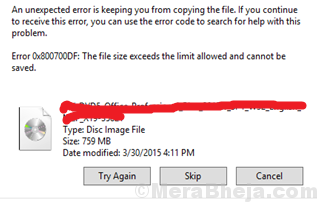
- 3082
- 455
- Dominick Barton
Windows memiliki batas ukuran file yang dapat ditransfer dalam sistem dan juga untuk dan dari sistem ke drive eksternal. Batas -batas ini juga sedemikian rupa sehingga Anda tidak dapat mentransfer satu file lebih dari ukuran yang diizinkan, namun, beberapa file yang lebih kecil dapat ditransfer. Perlu dicatat bahwa pembatasan ini adalah kasus ketika drive tempat file ditransfer memiliki lebih banyak ruang daripada ukuran file.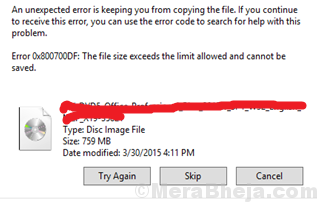
Kami dapat mencoba solusi berikut tergantung pada kasusnya:
Daftar isi
- Solusi 1] Ubah Pengaturan Registri
- Solusi 2 - Restart WebClient Service
- Solusi 2] Ubah Sistem File
Solusi 1] Ubah Pengaturan Registri
1] tekan Menang + r Untuk membuka jendela jalankan. Ketik perintah Regedit dan tekan Enter untuk membuka editor registri.
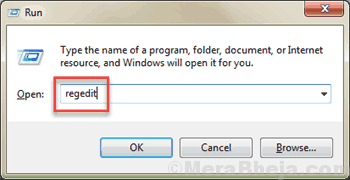
2] Navigasikan ke kunci berikut:
Hkey_local_machine \ system \ currentControlset \ services \ webclient \ parameter
3] Temukan kunci Fileizelimitinbytes di panel kanan. Klik kanan di atasnya dan pilih Modify.
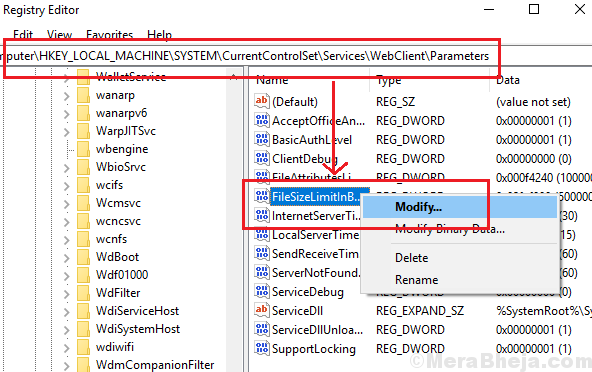
4] Pilih Hexadecimal dan pastikan bahwa data nilai 2FAF080.
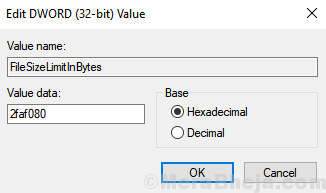
Sekarang, pilih desimal tombol radio dan ubah data nilai menjadi 4294967295 .
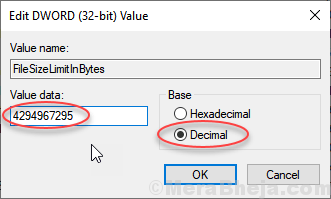
5] Klik OKE untuk menyimpan Pengaturan Dan mengulang kembali sistem.
Solusi 2 - Restart WebClient Service
1 - tekan Kunci Windows + R bersama untuk membuka BERLARI.
2 - Sekarang, tulis jasa.MSC di dalam kotak dan tekan tombol Enter.
3- Di manajer layanan baru restart WebClient Melayani.
Catatan: - Jika dihentikan saja mengulang kembali layanan.
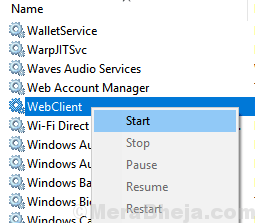
Solusi 2] Ubah Sistem File
Jika Anda mengalami masalah ini, jika mencoba menyalin file dalam USB eksternal atau hard disk, gunakan solusi berikut yang diberikan di bawah ini.
Catatan: Prosedur ini akan memformat drive eksternal Anda dan menghapus semua data di dalamnya.
Dalam hal drive eksternal, kami juga dapat mengubah sistem file karena sistem file FAT32 memiliki batas ukuran. Inilah prosedur untuk hal yang sama:
1] Klik kanan pada drive eksternal dan pilih format.
2] Ubah sistem file ke NTFS dari menu tarik-turun.
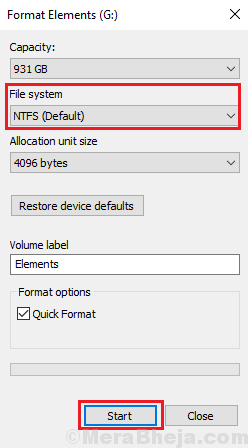
3] Klik Mulai untuk memformatnya di sistem NTFS.
Semoga metode yang dijelaskan di atas telah memecahkan masalah Anda di PC Windows 11.
- « Perbaiki “Drive bukan Lokasi Cadangan yang Valid” di Windows 10/11
- Perbaiki file INF yang Anda pilih tidak mendukung metode instalasi ini di Windows 10/11 »

